
Wenn das Telefon nicht richtig funktioniert, denken Sie am besten darüber nach, es auf den vorherigen Werkszustand zurückzusetzen, in dem das Gerät besser funktionierte. Wenn Ihr Smartphone gesperrt wurde, ist dies eine weitere Option, insbesondere wenn Sie diesen und andere Fehler des Terminals beheben möchten.
Wir sagen es dir So setzen Sie ein gesperrtes Telefon zurück, variiert normalerweise nicht stark je nach Hersteller, obwohl sich einige dafür entschieden haben, dies mit anderen Sequenzen durchzuführen. Wenn es um die Wiederherstellung geht, muss der Benutzer akzeptieren, den Vorgang zu starten, was nur wenige Minuten dauern kann, also müssen Sie geduldig sein.

Bevor Sie beginnen, erstellen Sie eine Sicherungskopie
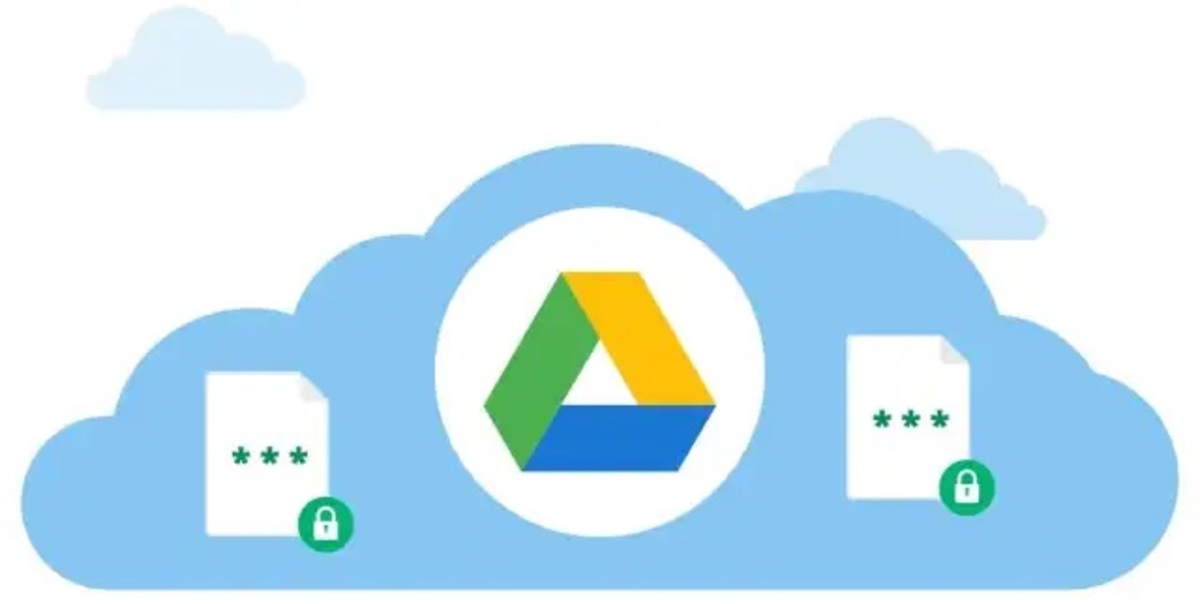
Das erste, was Sie tun müssen, bevor Sie das Mobiltelefon zurücksetzen ist ein Backup zu machen, wenn Sie auf nichts zugreifen können, wird das Problem größer sein. Sie haben Apps wie Google Drive, TeraBox sowie Websites wie Box, 4Shared und andere Dienste, die Ihnen viel Platz bieten.
Das Erstellen eines Backups mit Google Drive ist eine schnelle und einfache Aufgabe. Das Tool kann eine manuelle Kopie der Telefondaten erstellen. Laufwerk hängt von dem Speicherplatz ab, den Sie in den Diensten haben, das sind insgesamt 15 GB für alles, einschließlich der oben genannten Anwendung.
Um mit Drive zu sichern, Mach Folgendes:
- Klicken Sie auf „Backup in Google Drive erstellen“
- Klicken Sie auf den Abwärtspfeil und dann auf „Auswählen“
- Markieren Sie die Kreise, damit sie in diese Sicherung eintreten
- Klicken Sie bereits oben auf „Mehr“ und dann auf „Kopie in Google Drive erstellen“ und warten Sie, bis der Vorgang abgeschlossen ist. Es dauert einige Minuten, wie bei jeder Anwendung, die normalerweise eine Sicherungskopie auf diesem Gerätetyp erstellt
- Und das ist es, du hast es geschafft
So setzen Sie ein Xiaomi-Telefon zurück

Xiaomi-Geräte haben große Fortschritte auf dem Markt gemacht weil sie zu einem guten Preis und wichtigen Spezifikationen kommen. Wie bei anderen Terminals können wir es schnell und durch Ausführen eines Prozesses zurücksetzen.
So setzen Sie Xiaomi-Telefone zurück, Mach Folgendes:
- Das erste, was Sie tun müssen, ist, das Telefon auszuschalten und die Ein-/Aus-Taste zu drücken für ein paar Sekunden und klicken Sie auf „Ausschalten“
- Drücken Sie nach dem Ausschalten gleichzeitig die Ein-/Aus-Taste und die Lauter-Taste und halten Sie beide gedrückt
- Sobald es vibriert hat, hören Sie auf, die beiden Tasten zu drücken, und Sie sehen die «Wiederherstellung»
- Wechseln Sie nun mit den Lauter- und Leiser-Tasten zu „Wipe data factory reset“ und drücken Sie den Netzschalter, bestätigen Sie erneut mit dem Netzschalter und warten Sie, bis der Vorgang abgeschlossen ist
So setzen Sie ein Samsung-Handy zurück

Im Fall von Samsung ist das Unternehmen über seine Website in der Lage, den Bildschirm zu entsperren, falls wir das Sperrmuster oder Passwort vergessen haben. Wenn Sie das Zurücksetzen verwenden möchten, liegt dies daran, dass Sie von vorne beginnen möchten und dass das Telefon besser läuft als zuvor, was viele Menschen normalerweise tun.
Wenn Sie ein Samsung-Telefon zurücksetzen möchten, Mach Folgendes:
- Schalten Sie das Telefon aus, indem Sie die Ein-/Aus-Taste drücken und auf „Ausschalten“ bestätigen. um es komplett auszuschalten
- Drücken Sie die Ein- / Aus-Taste und lassen Sie sie nicht los. Drücken Sie gleichzeitig auch die Lauter-Taste
- Sobald es vibriert, lassen Sie beide Tasten los, es lädt die Wiederherstellung vom Telefon
- Gehen Sie mit den Lauter- und Leiser-Tasten zu „Wipe data recovery reset“ und drücken Sie den Netzschalter. Bestätigen Sie erneut, indem Sie dieselbe Taste drücken
Setzen Sie ein Motorola-Telefon zurück

Motorola-Smartphones haben sich dank der G-Serie sprunghaft weiterentwickelt, alle von ihnen und die anderen Serien haben einen ähnlichen Reset. Um ein Motorola-Telefon zurückzusetzen, ist der Vorgang identisch mit anderen Geräten, sodass Sie diesen Vorgang in wenigen Minuten durchführen können.
Wenn Sie einen Reset auf einem Motorola durchführen möchten, Mach Folgendes:
- Das erste und wichtigste ist, das Telefon auszuschalten, drücken Sie die Ein-/Aus-Taste an der Seite und bestätigen Sie mit «Ausschalten»
- Der nächste Schritt besteht darin, den Netzschalter zu drücken, ihn zu drücken und dasselbe mit der Lauter-Taste zu tun, ohne ihn loszulassen
- Nach dem Drücken der Ein- / Aus-Taste und der Lauter-Taste, das Telefon vibriert, lassen Sie beide Tasten los und es zeigt Ihnen die «Wiederherstellung»
- Drücken Sie im „Wiederherstellungs“-Modus die Lauter- und Leiser-Tasten, bis Sie die Option „Wipe data factory reset“ erreichen, drücken Sie dort die Einschalttaste und bestätigen Sie mit einem weiteren Druck
So setzen Sie ein Nokia-Telefon zurück

Nokia ist Schritt für Schritt vorgegangen, um einen Teil des verlorenen Bodens zurückzugewinnen, aber sie hat noch viel Zeit, wenn sie das sein will, was sie war. Durch Android haben die Telefone den Wiederherstellungsmodus und es ist ein ähnlicher Prozess wie bei anderen Telefonen anderer bekannter Unternehmen.
Wenn Sie ein Nokia-Terminal zurücksetzen möchten, führen Sie diesen Vorgang aus:
- Schalten Sie das Telefon über die Ein-/Aus-Taste aus, bestätigen Sie mit „Ausschalten“ damit er komplett abschaltet
- Drücken Sie dann lange die Ein- / Aus-Taste, ohne die Lauter-Taste loszulassen
- Sobald es vibriert hat, lassen Sie beide Tasten los und der „Recovery“-Modus erscheint
- Verwenden Sie die Lautstärke nach oben und unten, bis Sie die Option „Wipe data factory reset“ erreichen, drücken Sie die Ein-/Aus-Taste und bestätigen Sie erneut mit derselben Taste, damit sie sich vollständig ausschaltet
So setzen Sie ein Huawei-Telefon zurück
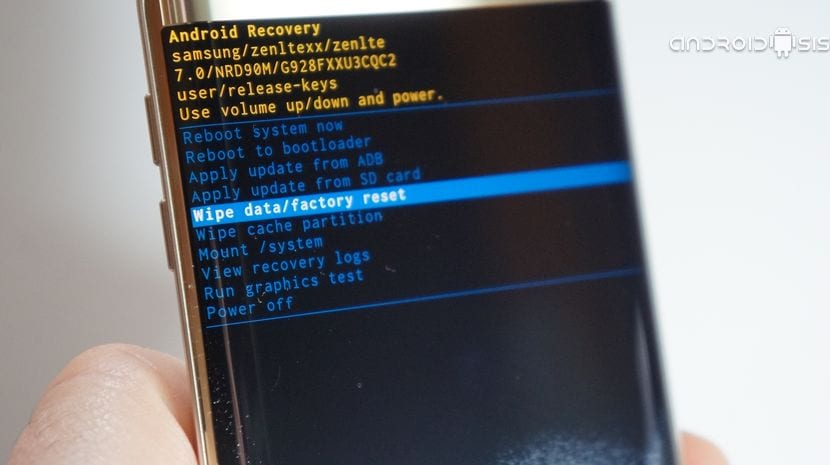
Der Handyhersteller Huawei gehört ebenfalls zu den Vorreitern, wenn es darum geht, Geräte zu verkaufen, ja, ohne Google-Dienste und mit eigenen. Das Zurücksetzen eines Markentelefons ist genauso einfach, müssen die gleiche Sequenz wie bei den vorherigen Telefonen ausführen.
So setzen Sie ein Huawei-Telefon zurück, Mach Folgendes:
- Schalten Sie das Gerät aus, indem Sie die Ein-/Aus-Taste drücken und klicken Sie auf „Herunterfahren“, um alles zu schließen
- Drücken Sie die Taste, um es einzuschalten, und drücken Sie gleichzeitig die Lauter-Taste
- Sobald Sie innerhalb von Sekunden eine Vibration erzeugen, lassen Sie los und es zeigt Ihnen die Wiederherstellung
- Bewegen Sie die Optionen mit den Lauter- und Leiser-Tasten, Zeigen Sie auf Wipe data factory reset und drücken Sie den Netzschalter, Sie werden aufgefordert, dies erneut mit einem erneuten Drücken der Ein- / Aus-Taste zu bestätigen